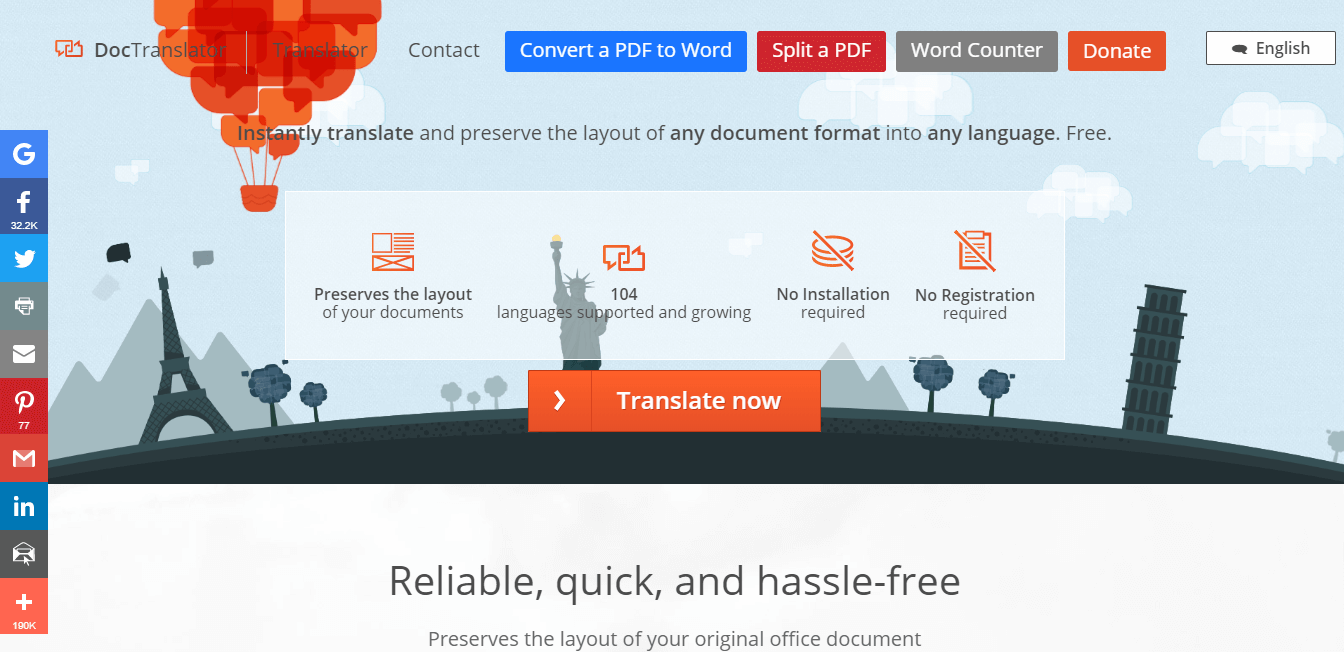Deshabilite la extensión de Adobe en Chrome para detener este problema
- Los archivos PDF que se abren en Chrome en lugar de Adobe Reader pueden ocurrir por muchas razones.
- Puede deberse a que el software Adobe Acrobat o Reader no está disponible en la PC.
- La configuración de Adobe como lector de PDF predeterminado en la configuración de Windows puede solucionar el problema.
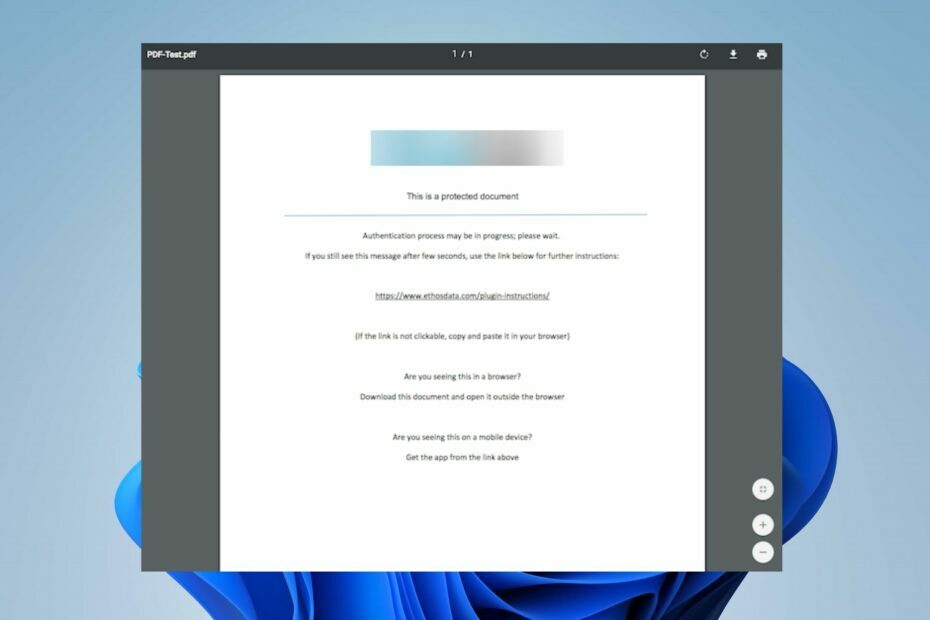
- Fácil migración: use el asistente de Opera para transferir datos existentes, como marcadores, contraseñas, etc.
- Optimice el uso de recursos: su memoria RAM se usa de manera más eficiente que Chrome
- Privacidad mejorada: VPN gratuita e ilimitada integrada
- Sin anuncios: el bloqueador de anuncios incorporado acelera la carga de páginas y protege contra la minería de datos
- Descargar Ópera
Muchos de nuestros lectores se quejaron de que los archivos PDF se abrían en Chrome en lugar de en Adobe. El problema puede ocurrir por muchas razones. Sin embargo, puede solucionarlo siguiendo los pasos descritos en este artículo.
Alternativamente, puede consultar nuestra revisión detallada de la mejor software lector de PDF para Windows 11.
¿Por qué mi PDF se abre en Chrome en lugar de Adobe?
Algunos factores notables que pueden ser responsables de que los archivos PDF se abran en Chrome en lugar de Adobe son:
- Chrome es el lector de archivos PDF predeterminado – Si su configuración predeterminada con respecto al software para abrir su PDF es Chrome, funcionará cada vez que intente acceder a un archivo PDF en lugar de Adobe.
- Extensión de Acrobat Chrome en el navegador – Si ha instalado la extensión Acrobat Chrome, puede tener dificultades para abrir archivos PDF con Adobe Acrobat DC. Puede pedirle a su sistema que use la extensión en lugar de la aplicación.
- Adobe Reader no está instalado o no es accesible – El sistema puede dirigir el archivo PDF que está intentando abrir a una aplicación disponible que pueda abrir el tipo de archivo. Así que si Adobe Reader no está instalado en su PC, Chrome puede abrir el PDF si es la única opción.
- Configuración de PDF de Chrome – El navegador Chrome utiliza su visor de PDF integrado de forma predeterminada cada vez que desea abrir archivos descargados. Por lo tanto, puede anular otros permisos de aplicaciones si no está deshabilitado.
Estos factores pueden variar dependiendo de las circunstancias. De todos modos, discutiremos cómo resolver el problema.
¿Qué puedo hacer si los archivos PDF se abren en Chrome en lugar de Adobe?
Antes de continuar con cualquier paso para resolver el problema, realice estas comprobaciones:
- Compruebe si todavía tiene Adobe Reader instalado en su PC.
1. Cambie la configuración para abrir archivos PDF en el Lector
- Lanzamiento lector acróbata en su PC, haga clic en el Editar en la barra de tareas, luego seleccione preferencias del menú desplegable.
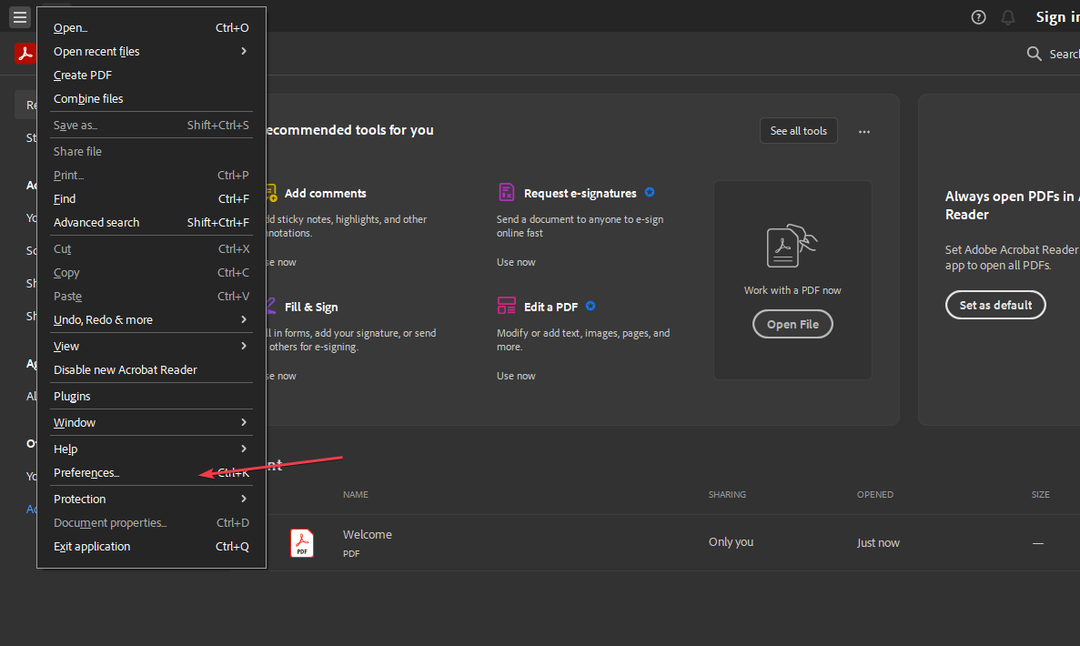
- Hacer clic Internet en el panel izquierdo del menú Preferencias y luego seleccione Configuración de Internet.
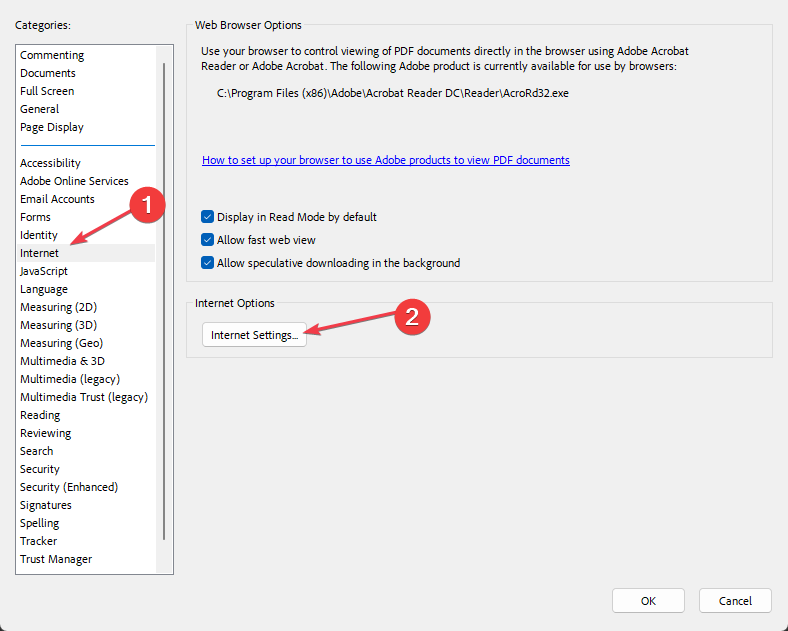
- Ve a la Programas pestaña y haga clic Administrar complementos, entonces escoge lector acróbata en la lista de complementos.
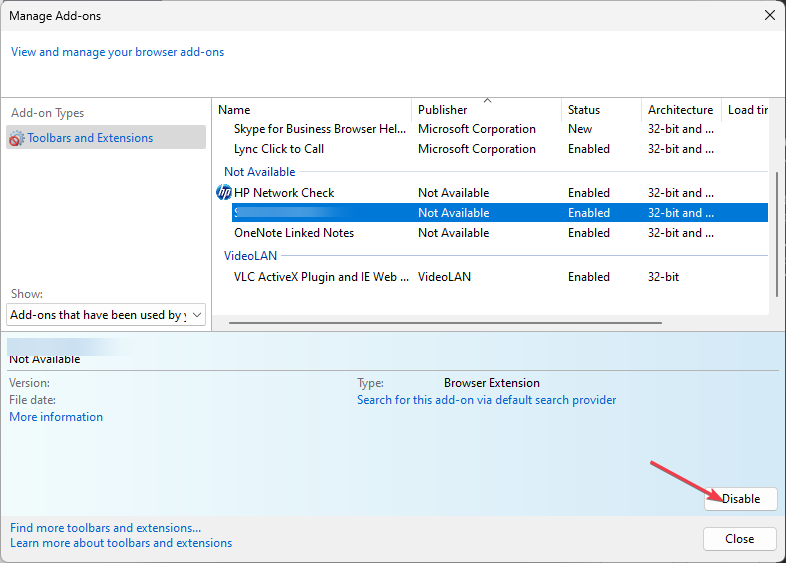
- Haga clic en el Desactivar opción para asegurarse de que los archivos PDF no se abran en un navegador.
Los pasos anteriores harán que los archivos PDF se abran siempre en Adobe Reader en lugar del navegador.
2. Cambie el visor de PDF predeterminado en la configuración de Windows
- Prensa ventanas + I llave para abrir la Configuración de Windows aplicación
- Seleccionar aplicaciones y haga clic en el Aplicaciones predeterminadas opción.
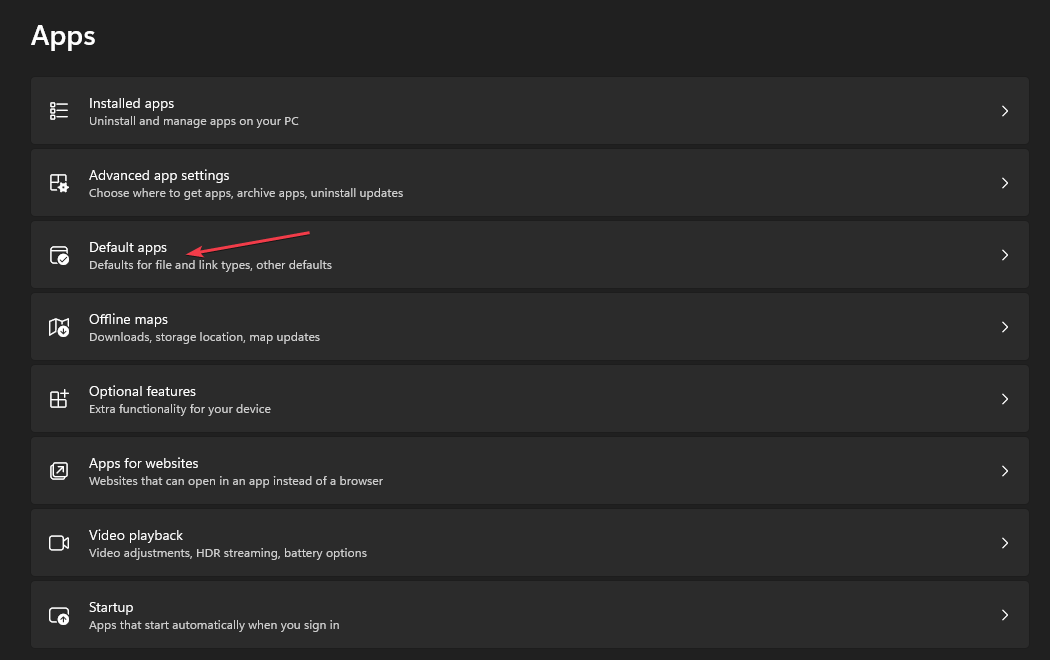
- Selecciona el Elija la aplicación predeterminada por tipo de archivo opción.
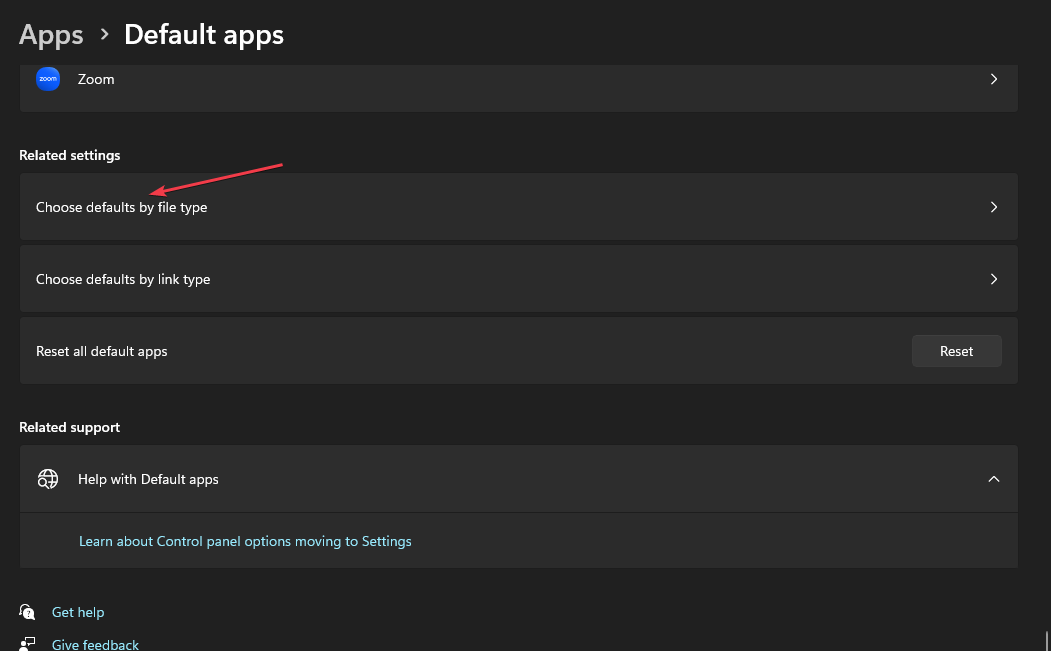
- Haga clic en Chrome y seleccione el Aplicación Adobe Reader abrir formato de archivo PDF como el nuevo valor predeterminado.

- Cierre la ventana Configuración e intente acceder al archivo.
Cambiar el lector predeterminado para el formato de archivo PDF en Configuración permite que Adobe Reader sea responsable de abrir cualquier archivo PDF en la PC.
3. Configurar los archivos descargados para que no se abran en Chrome
- Inicie el navegador Chrome en su PC, haga clic en los tres puntos en la esquina superior derecha de la pantalla para abrir Menú, luego seleccione Ajustes.
- Tipo PDF en la barra de búsqueda, luego haga clic en Configuración del sitio de los resultados de búsqueda.
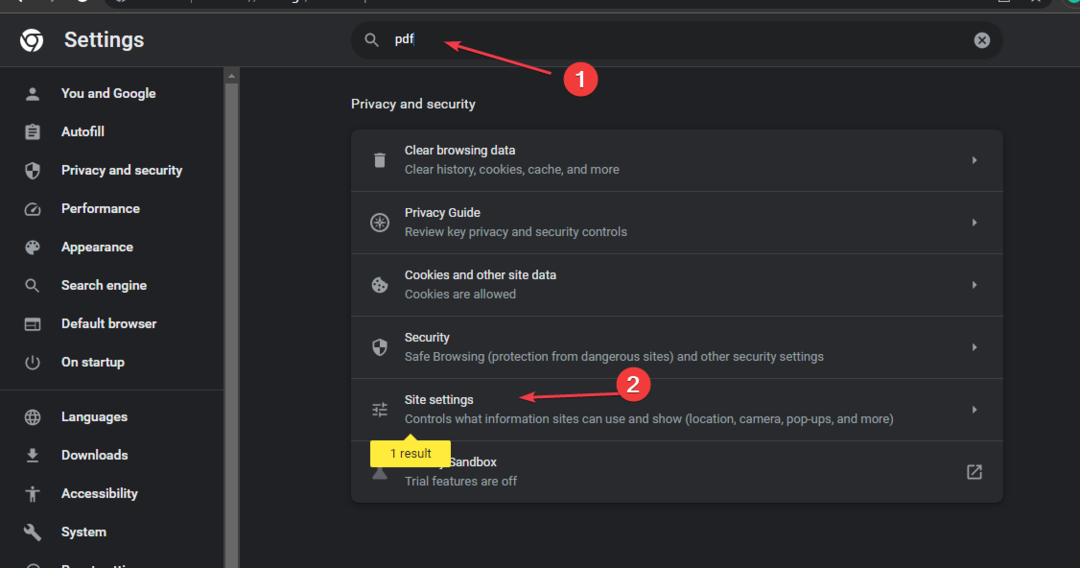
- Desplácese hacia abajo y haga clic en Documentos PDF.
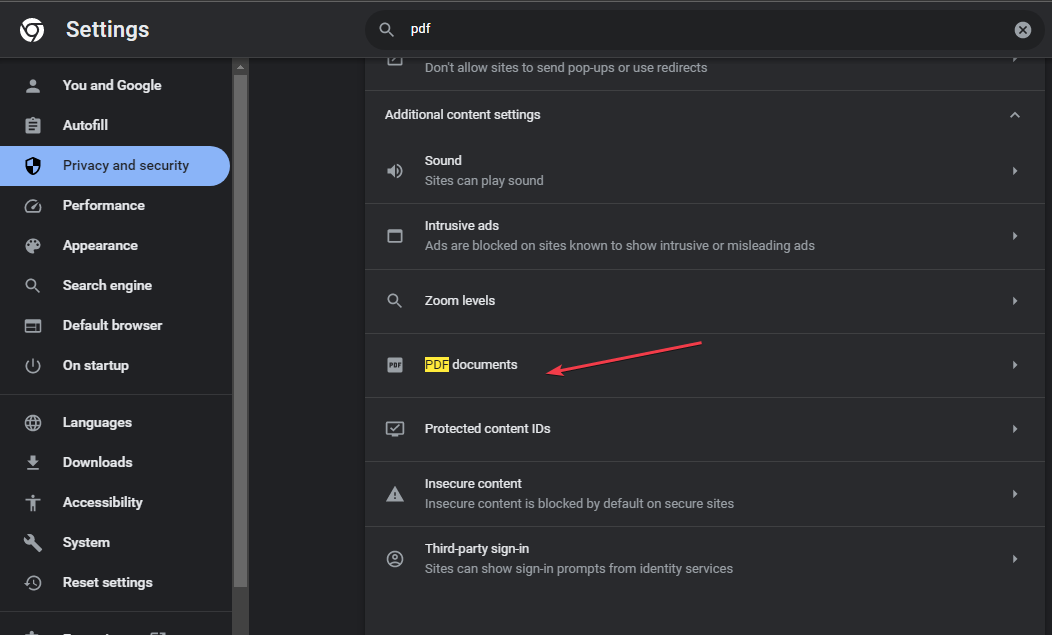
- Encienda el interruptor para el Descargar archivos PDF en lugar de abrirlos automáticamente en la opción de Chrome.
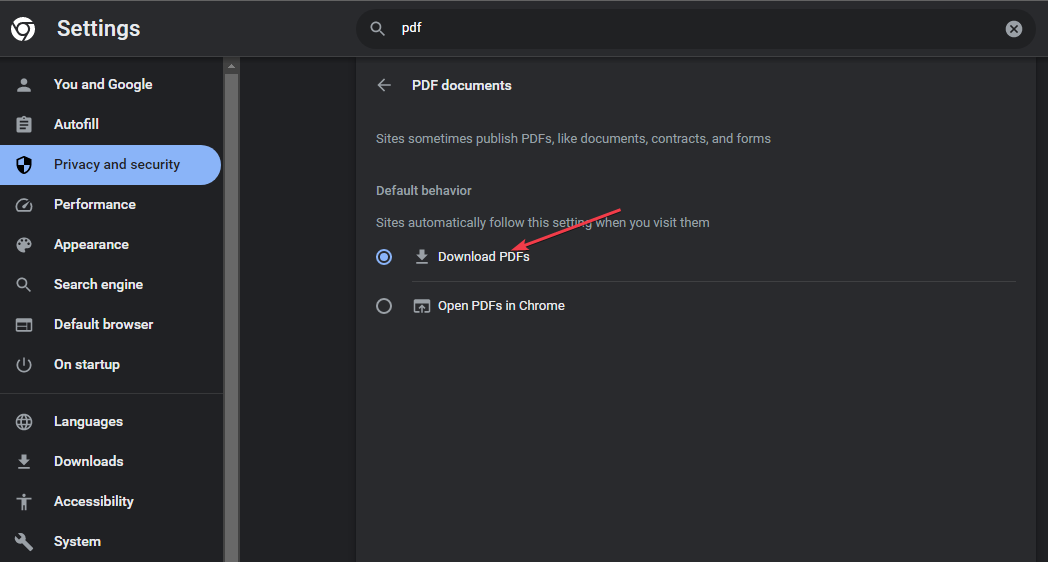
- Salga del navegador y verifique si el problema persiste.
Al ajustar la configuración del documento PDF de Chrome, configúrelo solo para descargar los archivos PDF y no para abrirlos con Chrome automáticamente.
Puede que le interesen las correcciones para el El navegador Chrome falla después de una actualización de Windows en tu computadora
- Cómo reparar Windows 10 usando un USB [Pasos sencillos]
- Cómo activar el modo oscuro en Microsoft Paint
- 5 formas rápidas de desbloquear menús atenuados en Excel
- Cómo hacer videollamadas de Microsoft Teams dentro de GroupMe
4. Deshabilitar la extensión de Adobe Reader en Chrome
- Abre Google Chrome en tu PC. Haga clic en el tres puntos en la esquina superior derecha para abrir el Menúy seleccione Ajustes.
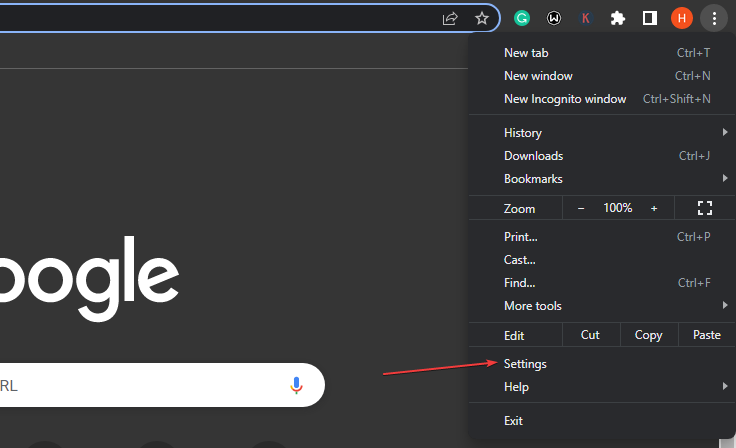
- Seleccionar Extensiones de la barra lateral izquierda.
- Apague el interruptor de palanca para el Extensión de Adobe Reader.
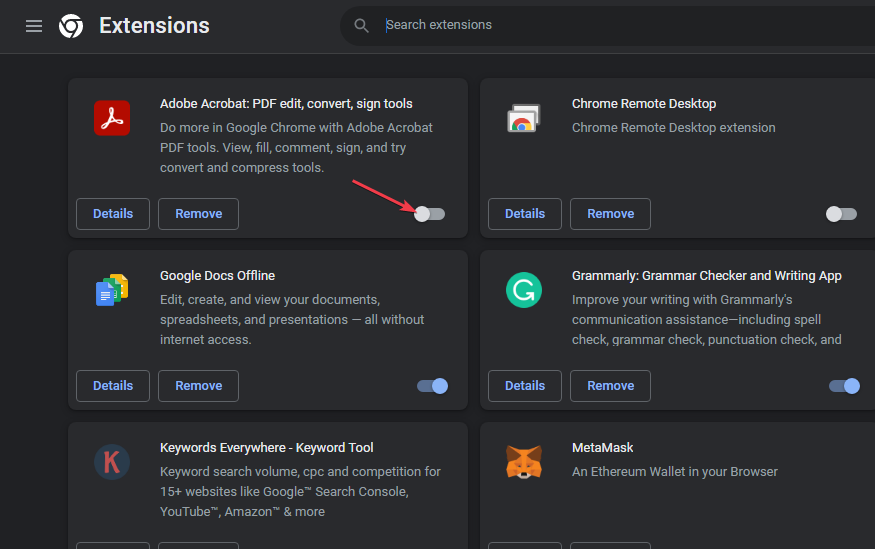
Deshabilitar la extensión de Adobe impedirá que abra archivos PDF en Chrome.
En conclusión, nuestros lectores pueden ver cómo crear y editar PDF ddocumentos con el software PDF Pro en sus PC. Del mismo modo, puede leer acerca de cómo arreglar el Error detectado de complemento no válido en Adobe Acrobat.
Si tiene alguna pregunta o sugerencia sobre esta guía, por favor déjela en la sección de comentarios.